Des fichiers système corrompus peuvent provoquer cette erreur sous Windows
- L'erreur de gestion de la mémoire 0x0000001A sous Windows 11 se produit lors de la mise à jour ou de la mise à niveau de Windows.
- L'erreur peut se produire en raison de problèmes liés à la mémoire et de pilotes de périphérique obsolètes sur l'ordinateur.
- La mise à jour de vos pilotes et l'exécution de l'outil de diagnostic de la mémoire Windows peuvent être des alternatives pour résoudre l'erreur.
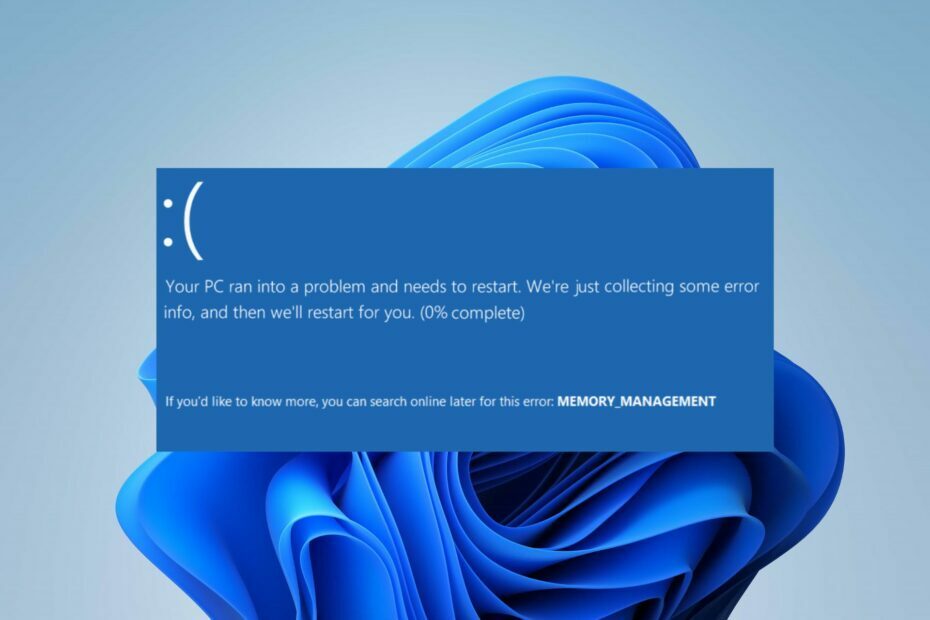
XINSTALLER EN CLIQUANT SUR LE FICHIER DE TÉLÉCHARGEMENT
Ce logiciel réparera les erreurs informatiques courantes, vous protégera contre la perte de fichiers, les logiciels malveillants, les pannes matérielles et optimisera votre PC pour des performances maximales. Résolvez les problèmes de PC et supprimez les virus maintenant en 3 étapes faciles :
- Télécharger l'outil de réparation Restoro PC qui vient avec des technologies brevetées (brevet disponible ici).
- Cliquez sur Lancer l'analyse pour trouver les problèmes Windows qui pourraient causer des problèmes au PC.
- Cliquez sur Tout réparer pour résoudre les problèmes affectant la sécurité et les performances de votre ordinateur.
- Restoro a été téléchargé par 0 lecteurs ce mois-ci.
L'exécution de tâches sur votre ordinateur peut entraîner des erreurs en raison des divers problèmes qui entravent ses performances. Ceux-ci se traduisent souvent par un écran bleu de la mort (BSOD), indiquant le type d'erreur. L'une de ces erreurs est l'erreur 0x0000001a BSoD lors d'une mise à niveau ou d'une mise à jour de Windows.
Par conséquent, ce guide décrira les solutions possibles pour résoudre ce problème et des erreurs similaires telles que le Erreur de mise à jour Windows 0x80073701.
Qu'est-ce qui cause l'écran bleu 0x0000001a ?
L'erreur de gestion de la mémoire 0x0000001A sous Windows 11 est une erreur de mise à jour qui se produit en cas de problème de mémoire. D'autres facteurs qui peuvent être responsables sont :
- Mémoire de stockage et problèmes matériels - En cas d'erreur grave de gestion de la mémoire, vous manquez de stockage ou un périphérique de stockage est défectueux. En outre, d'autres problèmes matériels tels qu'une RAM insuffisante peuvent être à l'origine de ce problème.
- Fichiers système corrompus - Si tu as fichiers système corrompus sur votre PC, cela entravera le processus de mise à jour et provoquera l'erreur 0x0000001A sur votre ordinateur.
- Pilotes de périphérique obsolètes ou incompatibles – Les pilotes de périphériques sont responsables du bon fonctionnement des périphériques installés sur le système. Ainsi, l'erreur de gestion de la mémoire 0x0000001A sur Windows 11 peut provenir de pilotes de périphériques de stockage obsolètes.
Ces facteurs peuvent différer sur différents PC. Néanmoins, nous discuterons de quelques correctifs pour résoudre l'erreur et faire fonctionner vos mises à jour.
Comment puis-je réparer l'écran bleu 0x0000001a ?
Avant de procéder à toute étape de dépannage avancée, appliquez les éléments suivants :
- Désactiver les applications d'arrière-plan en cours d'exécution sur votre PC.
- Exécutez une analyse antivirus et anti-malware complète dans le système.
- Redémarrez Windows en mode sans échec et vérifiez si le code d'erreur 0x0000001A Blue Screen persiste.
Si vous ne parvenez pas à corriger l'erreur, passez aux solutions suivantes :
1. Mettez à jour vos pilotes de périphérique
- Presse les fenêtres + R touches pour inviter le Courir fenêtre, type devmgmt.msc, et cliquez D'ACCORD pour ouvrir le Gestionnaire de périphériques.
- Développez l'entrée de l'appareil que vous souhaitez mettre à jour, cliquez avec le bouton droit sur l'appareil, puis sélectionnez Mettre à jour le pilote dans le menu déroulant.
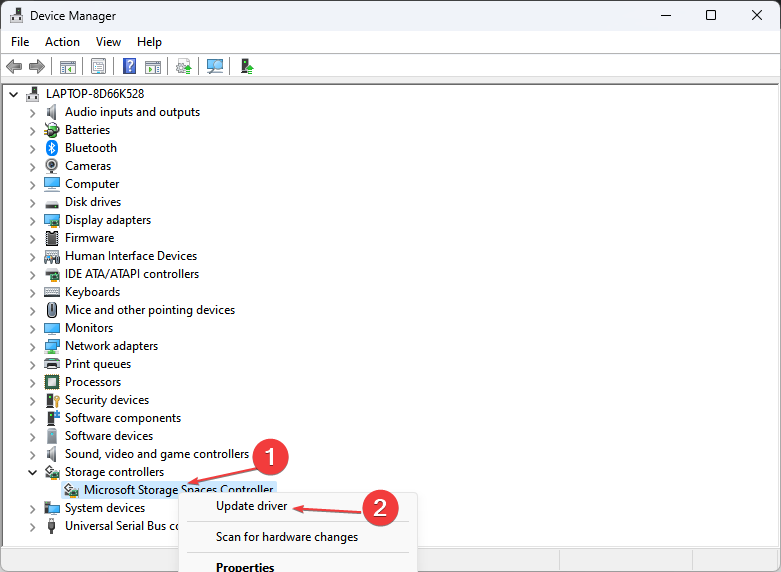
- Cliquer sur Rechercher automatiquement le pilote mis à jour option.
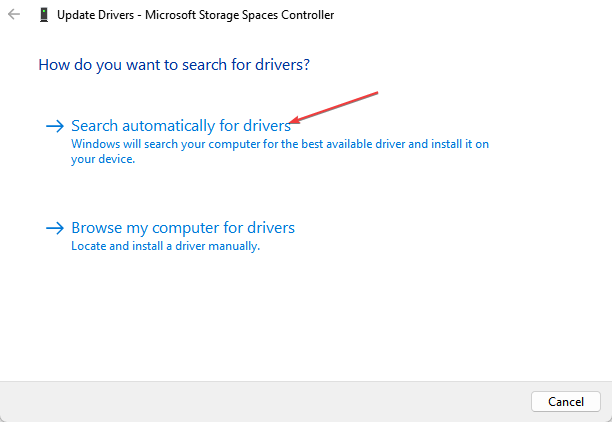
- Répétez les étapes pour les autres pilotes sur votre PC.
La mise à jour des pilotes de périphérique corrigera les bogues causant des problèmes de mises à jour Windows et installera de nouvelles fonctionnalités pour améliorer ses performances sur votre PC.
Consultez notre guide pour plus de façons de mettre à jour les pilotes sous Windows si vous rencontrez des problèmes avec les étapes ci-dessus.
Certaines des erreurs et bogues Windows les plus courants sont le résultat de pilotes anciens ou incompatibles. L'absence d'un système à jour peut entraîner des décalages, des erreurs système ou même des BSoD.
Pour éviter ces types de problèmes, vous pouvez utiliser un outil automatique qui trouvera, téléchargera et installera la bonne version du pilote sur votre PC Windows en quelques clics seulement, et nous vous recommandons vivement DriverFix. Voici comment procéder :
- Téléchargez et installez DriverFix.
- Lancez l'application.
- Attendez que DriverFix détecte tous vos pilotes défectueux.
- Le logiciel va maintenant vous montrer tous les pilotes qui ont des problèmes, et il vous suffit de sélectionner ceux que vous souhaitez corriger.
- Attendez que DriverFix télécharge et installe les pilotes les plus récents.
- Redémarrage votre PC pour que les modifications prennent effet.

DriverFix
Les pilotes ne créeront plus de problèmes si vous téléchargez et utilisez ce logiciel puissant aujourd'hui.
Visitez le site Web
Avis de non-responsabilité: ce programme doit être mis à jour à partir de la version gratuite afin d'effectuer certaines actions spécifiques.
- Presse les fenêtres + R pour ouvrir le Courir boîte de dialogue, tapez mdsched.exe, puis appuyez Entrer pour ouvrir le Outil de diagnostic de la mémoire Windows.
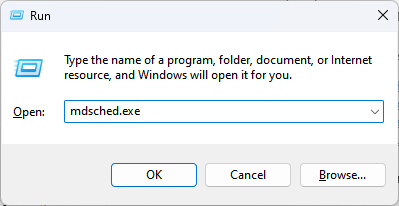
- Cliquer sur Redémarrez maintenant et recherchez les problèmes (recommandé) pour continuer.
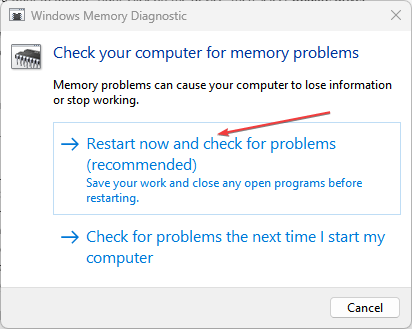
- Attendez que les diagnostics de la mémoire s'exécutent et connectez-vous après l'analyse pour afficher tous les résultats détectés.
L'exécution de l'outil de diagnostic de la mémoire Windows identifiera et résoudra les problèmes de gestion de la mémoire qui peuvent provoquer l'erreur 0x0000001A. Vous pouvez vérifier ce qu'il faut faire si Les diagnostics de la mémoire Windows n'affichent aucun résultat sous Windows 11.
- 0x800700c1: comment corriger ce code d'erreur de mise à jour Windows
- Correction: le bureau fait référence à un emplacement qui n'est pas disponible
- Code d'erreur 0xc000014c: qu'est-ce que cela signifie et comment y remédier
- Correction: le programme ne s'agrandit pas à partir de la barre des tâches sous Windows 11
3. Exécutez SFC et DISM pour réparer les fichiers système endommagés
- Faites un clic gauche sur le Commencer bouton, tapez Invite de commandes, et cliquez sur le Exécuter en tant qu'administrateur option.
- Cliquez sur Oui sur le Contrôle de compte d'utilisateur (UAC).
- Tapez la commande suivante et appuyez sur Entrer:
sfc/scannow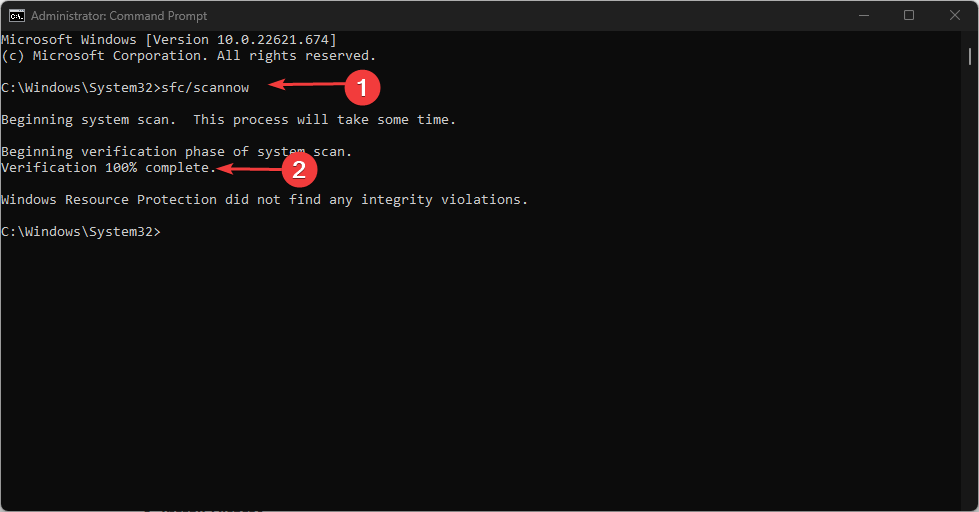
- Tapez ce qui suit et appuyez sur Entrer après chaque:
DISM /En ligne /Cleanup-Image /RestoreHealth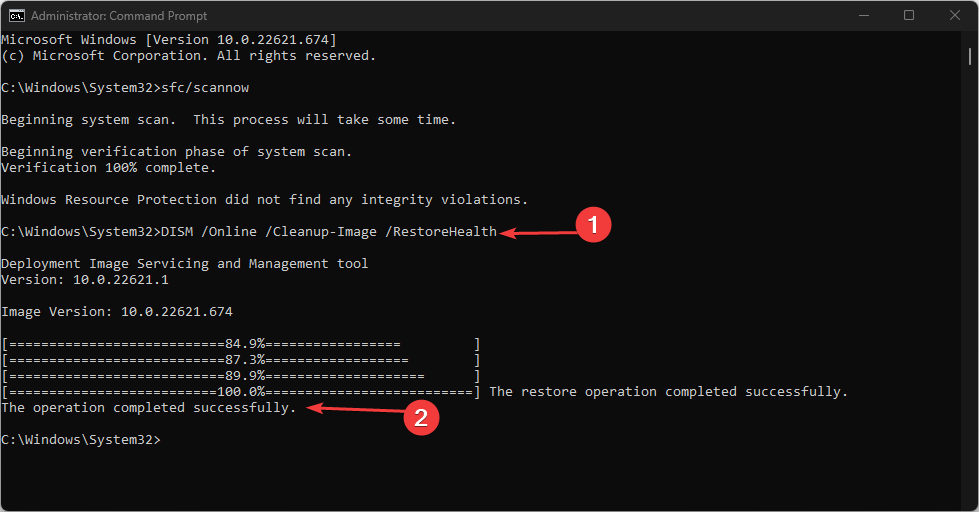
- Redémarrez votre PC et vérifiez si l'erreur de gestion de la mémoire 0x0000001A Blue Screen persiste.
L'exécution d'une analyse SFC détectera et réparera les fichiers système corrompus causant des problèmes matériels lors des mises à jour et mises à niveau de Windows.
Si rien ne se passe lorsque vous cliquez sur l'option exécuter en tant qu'administrateur sur votre PC, consultez notre guide pour les correctifs.
En plus de cela, vous pouvez utiliser une alternative pour réparer les fichiers système corrompus sur votre système d'exploitation. À savoir, Restauration est la solution incontournable pour les tâches de réparation de PC et l'amélioration des performances globales.
- Faites un clic gauche sur le Commencer bouton, tapez Invite de commandes, et cliquez sur le Exécuter en tant qu'administrateur option.
- Cliquez sur Oui sur le Contrôle de compte d'utilisateur (UAC).
- Tapez la commande suivante et appuyez sur Entrer:
chkdsk C:/r/x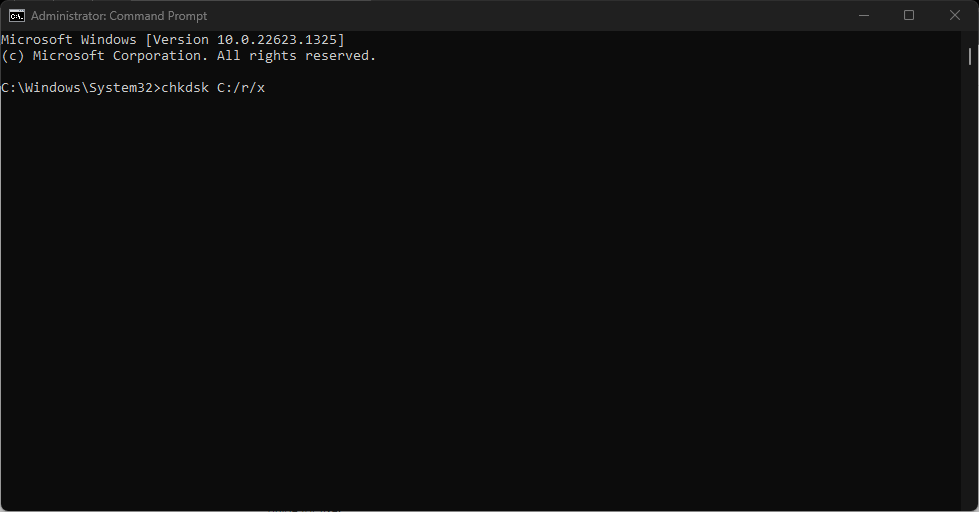
- Redémarrez le PC et vérifiez si l'erreur 0x0000001A persiste lors de la mise à jour de Windows.
L'exécution de la commande CHKDSK permet au système de vérifier le disque mémoire, de lire les partitions cachées et de résoudre les problèmes susceptibles de provoquer l'erreur.
Cependant, il y a des moments où chkdsk.exe continuera à s'exécuter à chaque démarrage. Si cela vous arrive, consultez notre guide pour savoir comment y remédier.
De plus, notre article sur comment corriger l'erreur BSoD 0x00000154 pourrait être utile, car cela est également endémique.
De plus, si vous rencontrez mises à jour lentes de Windows sous Windows 11, n'hésitez pas à lire les suggestions de nos experts pour y remédier.
Si vous avez d'autres questions ou suggestions, veuillez utiliser la section des commentaires.
Vous avez toujours des problèmes? Corrigez-les avec cet outil :
SPONSORISÉ
Si les conseils ci-dessus n'ont pas résolu votre problème, votre PC peut rencontrer des problèmes Windows plus profonds. Nous recommandons télécharger cet outil de réparation de PC (évalué Excellent sur TrustPilot.com) pour y répondre facilement. Après l'installation, cliquez simplement sur le Lancer l'analyse bouton puis appuyez sur Tout réparer.


